Mặc dù là ngôi nhà của Bạn bèvà nhiều chương trình truyền hình được yêu thích khác, HBO Max đôi khi phát sinh ra những lỗi kỳ lạ không thể giải thích được – đặc biệt là trên các thiết bị Roku. Nếu ứng dụng HBO Max của bạn không hoạt động khi cần thiết thì bạn có thể thực hiện một số bước.
Hầu hết các cách khắc phục này đều đơn giản đến mức ngay cả người không am hiểu về công nghệ nhất cũng có thể thực hiện được mà không gặp vấn đề gì. Ví dụ: các vấn đề về bộ nhớ đệm và phát lại là những vấn đề thường gặp với các giải pháp dễ dàng.
Kiểm tra DownDetector
Bước đầu tiên là xác minh xem sự cố HBO Max không hoạt động trên Roku nằm ở ứng dụng của bạn hay do máy chủ ngừng hoạt động. Bạn có thể thực hiện việc này bằng cách truy cập DownDetector.com và tìm kiếm báo cáo từ những người dùng khác về dịch vụ. Số lượng báo cáo nhanh chóng và phổ biến cho thấy sự cố có thể xảy ra do máy chủ HBO Max không hoạt động và lựa chọn tốt nhất của bạn là chờ đợi.
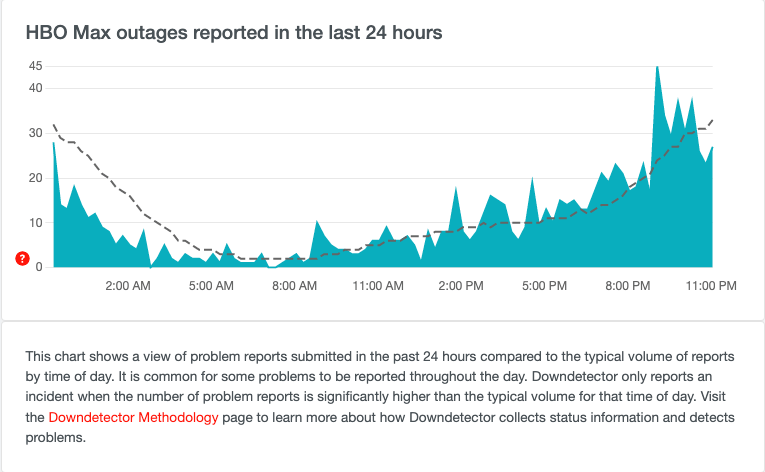
Kiểm tra kết nối Internet của bạn
Nếu máy chủ không ngừng hoạt động thì bước khắc phục sự cố tiếp theo cần kiểm tra là kết nối Internet của bạn. Trước tiên, hãy đảm bảo bộ định tuyến của bạn đang hoạt động, sau đó kiểm tra xem bạn có đáp ứng các yêu cầu về băng thông tối thiểu cho dịch vụ phát trực tuyến hay không.

Theo HBO Max, bạn cần tốc độ tải xuống ít nhất 25 Mbps để truyền phát nội dung ở 4K. Bất cứ điều gì ít hơn thế và bạn sẽ không có được toàn bộ trải nghiệm. HBO Max cũng đề xuất tốc độ Wi-Fi từ 50 Mbps trở lên cho trải nghiệm phim hay nhất.
Tắt VPN của bạn
VPN (Mạng riêng ảo) bảo vệ bạn khi lướt web. Khi được sử dụng với dịch vụ phát trực tuyến, nó có thể cho phép bạn truy cập nội dung chỉ có ở các quốc gia khác. Tuy nhiên, nó cũng có thể ảnh hưởng đến hiệu suất của các dịch vụ phát trực tuyến.
Tắt VPN của bạn trong khi xem HBO Max và kiểm tra xem hiệu suất có cải thiện hay không. Đó có thể chính là thứ bạn cần để khắc phục HBO Max trên thiết bị phát trực tuyến của mình.
Khởi động lại Roku của bạn
Phương pháp tắt và bật lại đã được thử và đúng cũng áp dụng cho Roku.
Nó thực hiện chính xác những gì bạn mong đợi – nó sẽ khởi động lại Roku của bạn và hy vọng sẽ giải quyết được mọi vấn đề về hiệu suất. Chu kỳ cấp nguồn là một trong những bước đơn giản nhất bạn có thể thực hiện.
Cập nhật Roku của bạn
Sau khi bạn đã giải quyết tất cả các nguyên nhân tiềm ẩn hoặc sự cố mạng, điều tiếp theo cần kiểm tra là chính Roku của bạn. Đảm bảo rằng nó đang sử dụng phiên bản phần sụn mới nhất.
Nếu có bản cập nhật hệ thống, Roku sẽ tự động tải xuống bản cập nhật đó.
Xóa bộ nhớ đệm Roku của bạn
Bạn có nhận ra Roku của mình có bộ nhớ đệm không? Nó không hoạt động hoàn toàn như trên trình duyệt, nhưng nó vẫn có thể là nơi lưu trữ dữ liệu có trục trặc có thể ảnh hưởng đến hiệu suất của ứng dụng. Tin tốt là việc xóa này tương đối dễ dàng.
Thao tác này không chỉ xóa bộ nhớ đệm HBO Max mà còn xóa kênh khỏi thiết bị của bạn. Sau đó, bạn cần cài đặt lại HBO Max từ cửa hàng kênh và đăng nhập lại.
Thay đổi mật khẩu tài khoản HBO Max của bạn
Đây là một cách giải quyết kỳ lạ nhưng người dùng Roku đã báo cáo rằng nó có tác dụng. Vì vậy, hãy coi nó như một hạt muối. Đăng xuất khỏi tài khoản của bạn trên Roku và thay đổi mật khẩu của bạn. Vì bạn không thể thực hiện việc này thông qua Roku nên bạn sẽ cần sử dụng trình duyệt web.
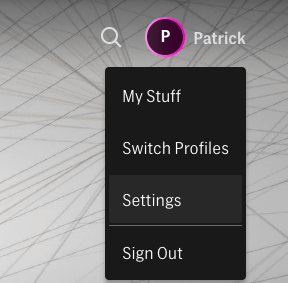

Sau khi bạn thay đổi mật khẩu, hãy đăng nhập lại vào tài khoản HBO Max của bạn trên Roku.
Thực hiện khôi phục cài đặt gốc
Nếu không có gì khác hoạt động (hoặc bạn đang gặp phải sự cố khác ngoài HBO Max), bạn có thể thực hiện thiết lập lại hệ thống để loại bỏ hoàn toàn mọi trục trặc tiềm ẩn trên hệ thống. Một lần nữa, bạn sẽ phải cài đặt lại tất cả các kênh của mình và đăng nhập lại vào chúng. Hãy coi tùy chọn khôi phục cài đặt gốc là phương pháp cuối cùng..
Có thể mất vài phút để thực hiện khôi phục cài đặt gốc hoàn toàn. Sau khi hoàn tất, bạn sẽ cần thiết lập lại Roku của mình như thể nó mới lấy ra khỏi hộp.
Nếu không có phương pháp nào trong số này hiệu quả, hãy cân nhắc liên hệ với bộ phận hỗ trợ của Roku. Có thể có vấn đề ở phía phần mềm. Có lẽ tài khoản của bạn không được phép khởi chạy ứng dụng HBO hoặc có nguyên nhân nào khác. Điều này khó xảy ra nhưng thật tốt khi biết những lựa chọn khác có sẵn khi HBO Max ngừng hoạt động trên Roku.
.